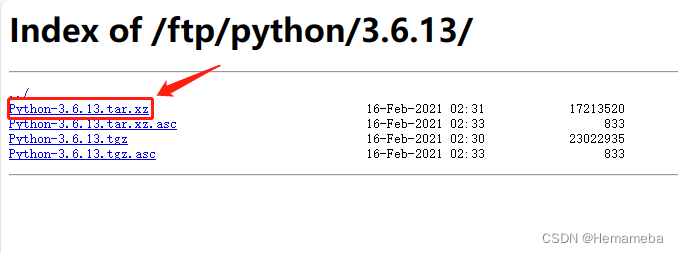- 论文摘要生成器:用TextRank算法实现文献关键信息提取
Atlas Shepherd
python算法自然语言处理python信息可视化
我们基于python代码,使用PyQt5创建图形用户界面(GUI),同时支持中英文两种语言的文本论文文献关键信息提取。PyQt5:用于创建GUI应用程序。jieba:中文分词库,用于中文文本的处理。re:正则表达式模块,用于文本清理和句子分割。numpy:提供数值计算能力,如数组操作、矩阵运算等,主要用于TextRank算法的实现。importsysimportreimportjiebaimpor
- 文件上传复现
是懒羊羊吖~
android
1.PHPCMSPHPCMS头像上传功能允许用户上传ZIP压缩包,系统自动解压并删除非图片文件(如.php、.txt),利用解压后文件保留机制上传至服务器,使用特殊符号混淆文件名(如shell.txt?.php#.jpg),使系统误判为图片文件但未严格校验文件真实类型及内容,导致攻击者可构造特殊压缩包绕过删除逻辑,保留恶意文件//1.接收用户上传的ZIP压缩包并直接写入临时文件 file_p
- # linux有哪些桌面环境?有哪些显示服务器协议及显示服务器?有哪些用于开发图形用户界面的工具包?
猪猪侠|ZZXia
服务器linux运维
linux有哪些桌面环境?有哪些显示服务器协议及显示服务器?有哪些用于开发图形用户界面的工具包?文章目录linux有哪些桌面环境?有哪些显示服务器协议及显示服务器?有哪些用于开发图形用户界面的工具包?1显示服务器协议及显示服务器1.XWindowSystem(X11)2.Wayland2用于开发图形用户界面的工具包1.GTK2.Qt3.wxWidgets4.FLTK3Linux桌面环境1.GNOM
- 将Labelme标注的数据做成COCO格式的数据集(实例分割的数据集)
一直开心
深度学习计算机视觉
这里说明一下:Labelme标注数据时候是用的多边形框,关于标注,可以看前面的博客文章下面制作的COCO数据集是用于实例分割的数据集。COCO格式数据集的制作1、labelme标注的数据转coco数据集AnacondaPrompt里F:\rockdata下的目录运行指令:这里需要注意是在activatelabelme后,pythonlabelme2coco.pyNoObejectNoObeject
- 嵌入式Linux Protocol Buffer 的使用
小蔡不做梦
linux网络协议
1、下载源码gitclonehttps://github.com/protocolbuffers/protobuf.git下载特定版本的源码gitclone-b4.0.xhttp://github.com/protocolbuffers/protobuf.git2、编译生成库和工具cdprotobufmkdirbuildcmake..//cmake-Dprotobuf_BUILD_TESTS=OF
- 在Linux中将用户添加到组以进行SCP文件拷贝
小蔡不做梦
linux服务器运维
在Linux中将用户添加到组以进行SCP文件拷贝在Linux环境中,如果希望某个用户能够通过SCP(SecureCopyProtocol)向特定目录拷贝文件,并且该目录仅对特定组开放权限时,你需要将该用户添加到相应的组。以下是如何实现这一目标的详细步骤。创建新组(如果必要)首先,检查是否已经存在用于管理访问权限的组。如果不存在,请使用groupadd命令创建一个新组:sudogroupaddyou
- k8s单节点部署(单master)
不是书本的小明
k8skubernetesdockerlinux
k8s单节点部署(单master)一、环境准备关闭防火墙:$systemctlstopfirewalld$systemctldisablefirewalld关闭selinux:$sed-i's/enforcing/disabled/'/etc/selinux/config$setenforce0关闭swap:(方法一)$swapoff-a$临时$vim/etc/fstab$永久关闭swap:(方式
- 利用IOCP实现高性能Socket服务器端源码
赵阿萌
本文还有配套的精品资源,点击获取简介:IOCP是Windows中的高效I/O模型,适用于大量并发I/O操作,通过分离I/O操作与通知机制,实现非阻塞式处理请求,提高服务器性能。该示例源码展示了一个基于IOCP和Socket技术的游戏服务器端程序,支持TCP/IP和UDP协议,并且在VC++环境中开发。项目中关键组件包括服务器的启动和初始化、接受新连接、数据收发、错误处理与资源管理以及线程管理和同步
- K8S Calico网络插件
u012804784
android网络flaskpython计算机
优质资源分享学习路线指引(点击解锁)知识定位人群定位Python实战微信订餐小程序进阶级本课程是pythonflask+微信小程序的完美结合,从项目搭建到腾讯云部署上线,打造一个全栈订餐系统。Python量化交易实战入门级手把手带你打造一个易扩展、更安全、效率更高的量化交易系统目录0.前言1.Calico概述1.1.Calico组件1.2.Calico网络实现1.3.了解Calico对CIDR子网
- 机器狗监控系统软件工程师面试题
道亦无名
机器人面试机器狗
大部分企业会使用的面试题一、基础知识编程语言方面请简述C++中多态的实现方式,在机器狗监控系统中,哪里可能会用到多态来提高代码的扩展性?例如不同型号机器狗的运动控制模块。Python作为脚本语言在系统开发中有诸多应用,说说Python的GIL(全局解释锁)对多线程性能的影响,以及在实时数据采集与处理场景下如何规避。数据结构与算法若要实现机器狗的路径规划,你会选择哪种数据结构来存储地图信息,比如栅格
- linux的生态包含哪些
道亦无名
linuxlinux运维服务器
Linux生态系统包含了一系列的软件和技术,包括以下几个方面:1.操作系统内核:Linux的核心是开源的,任何人都可以自由使用、修改和分发。这使得Linux系统可以被适应于各种应用、各种计算机架构和设备上。2.开发工具:Linux为软件开发者提供了许多优秀的开发工具,如基于文本的编辑器Vim和Emacs、Eclipse集成开发环境等。3.图形界面:Linux系统提供了多种桌面环境和窗口管理器,包括
- Linux图形界面中客户端、服务器、窗口管理器之间的关系
谁不小心的
linux系统使用界面linux桌面环境x
作者:刘老师,华清远见嵌入式学院金牌讲师,ARMATC授权培训讲师。很多LINUX初学者在学习linux图形方面的知识时会遇到一些概念,如:X、X11、Xfree86、WM、KDE、GNOME、QT、QT/E、Qtopia、DirectFB、Framebuffer、显卡加速驱动等等。理解它们之间是什么关系,对我们学习来说是非常重要的。写这篇文章的目的,就是想让大家明晰这些概念及它们之间的关系。(部
- python-uiautomator2 安装教程
水w
Androidpython开发语言测试工具自动化UI自动化测试工具推荐UI自动化测试uiautomator2
目录一、简介二、支持平台及语言三、工作原理四、安装一、简介uiautomator2是一个python库,用于Android的UI自动化测试,其底层基于Googleuiautomator,Google提供的uiautomator库可以获取屏幕上任意一个APP的任意一个控件属性,并对其进行任意操作。GitHub地址:GitHub-openatx/uiautomator2:AndroidUiautoma
- 爬虫的精准识别:基于 User-Agent 的正则实现
伏羲栈
Java爬虫正则表达式javajavascript
博主简介:CSDN博客专家,历代文学网(PC端可以访问:https://literature.sinhy.com/#/?__c=1000,移动端可微信小程序搜索“历代文学”)总架构师,15年工作经验,精通Java编程,高并发设计,Springboot和微服务,熟悉Linux,ESXI虚拟化以及云原生Docker和K8s,热衷于探索科技的边界,并将理论知识转化为实际应用。保持对新技术的好奇心,乐于分
- C语言指针
812503533
c语言开发语言
指针是C语言的核心概念之一,C语言是面向过程的语言,允许直接操作内存。指针使得程序能够非常灵活地控制内存、访问和修改数据。这种能力对于低级编程至关重要,尤其在操作系统开发、嵌入式编程、性能优化等领域中,直接操作内存可以带来极大的优势。是C语言与其他许多高级编程语言(例如Python、Java、JavaScript等)之间的一个重要区别之一1.指针的基本概念指针本质上是一个变量,它保存了另一个变量的
- Linux基本指令完全指南
码中游侠沐墨
Linuxlinux服务器
文章目录Linux基本指令完全指南目录1.文件与目录操作1.1查看当前路径1.2列出目录内容1.3切换目录1.4创建与删除目录2.文件操作与编辑2.1创建与删除文件2.2查看文件内容2.3文件复制与移动2.4编辑文件3.权限与所有者管理3.1查看文件权限3.2修改权限3.3修改文件所有者与组4.进程与任务管理4.1查看进程状态4.2管理进程5.网络管理5.1查看网络配置信息5.2测试网络连通性5.
- deepseek+ansible实现AI自动化集群部署
大囚长
AIOps大模型ansible人工智能自动化
DeepSeek与Ansible协同配置Linux集群的完整机制方案,涵盖架构设计、工具调用链及Agent提示词体系:一、系统架构设计(四层联动)![架构图示意]用户交互层→AI决策层→执行引擎层→数据反馈层││││▼▼▼▼Web/CLI→DeepSeek引擎→Ansible→监控系统用户交互层Web界面:支持自然语言输入(如"部署10节点Kafka集群")CLI工具:deepseek-ctlcr
- Python连接Sql server数据库
Python老炮儿
数据库python
defparse_subjectname(sid):"""根据传入的sid,连接到SQLServer数据库,并获取对应的subjectname。参数:sid:int-要查询的subject的sid返回:subject_name:str或None-查询到的subjectname,如果没有找到则返回None"""#固定的数据库连接信息server='***'database='***'username
- linux 学习笔记
IT 古月方源
linux学习笔记
#Linux学习笔记##1Linux入门###1.1概述Linux内核最初只是芬兰人在赫尔辛基大学上学时处于个人爱好而编写的。Linux是一套免费使用和自由传播的类Unix操作系统,是一个基于POSIX和UNIX的多用户、多任务、支持多线程和多CPU的操作系统。Linux能运行主要的UNIX工具软件、应用程序和网络协议。它支持32位和64位硬件。Linux继承了Unix以网络为核心的设计思想,是一
- 顺序结构双语言征服:C++与Python秒杀洛谷三大经典入门题
三流搬砖艺术家
算法算法c++数据结构
目录顺序结构核心思想题目一:P1001A+BProblem题目描述解题思路代码实现题目二:P1425小鱼的游泳时间题目描述解题思路代码实现题目三:P1421小玉买文具题目描述解题思路代码实现顺序结构四步心法常见问题与避坑指南实战扩展(LeetCode真题)顺序结构核心思想输入→处理→输出本文精选洛谷顺序结构题单中三大经典问题,通过C++与Python双语言对比实现,彻底掌握基础编程技巧!题目一:P
- linux自启动服务
小蔡不做梦
linux网络运维
在Linux环境中,systemd是一个系统和服务管理器,它为每个服务使用.service文件进行配置。systemctl是用于控制系统服务的主要工具。本文将详细介绍如何使用systemctl来管理vsftpd服务,以及如何设置服务自启动。使用Systemd设置自启动服务创建或编辑服务文件每个服务都有一个对应的.service文件,这些文件通常位于/etc/systemd/system/目录下,或
- 通俗易懂版(大白话)linux中bootloader讲解
平凡灵感码头
linux学习linuxubuntu
1.什么是Bootloader?Bootloader(引导加载程序)就像是一台电脑的“开机助理”。当你按下电源键,电脑需要有人来告诉它:“嘿,该干活了!你得先检查自己能不能正常工作,再把操作系统叫醒。”这个“助理”就是Bootloader。你可以把Bootloader想象成一个菜单,它让电脑知道该如何加载Linux,并允许你选择不同的系统或启动模式。2.Bootloader在Linux启动中的作用
- 使用python进行单因素方差分析(ANOVA)和事后多重比较(LSD)
thinkwindows
数据分析python算法excel
#idea来源#在使用spss帮朋友做单因素分析时,发现个别数据需要调整到符合显著性的要求,在spss中修改数据,再在spss中操作步骤太麻烦,于是有了这个想法。程序思路1、将数据放到excel里,确定两列数据,Group(分组数据)和B(对应数据列)2、程序读取excel数据3、整理数据格式,将数据分组,将数据从宽格式转换为长格式,以便于进行ANOVA分析。4、执行单因素方差分析(ANOVA),
- linux-Openmanus本地部署-AI-Agent初探
世转神风-
manusmanus
文章目录简介官网指导widows安装linux安装安装依赖项报错配置快速入门别急效果展示简介上来先不说其它的,先给你们稳定军心……要尝试的兄弟,放心尝试,占用空间并不大,部署下来,不超过10G。官网指导网址官网指导,比较全面。我只挑重点。widows安装在B站上,有人用过,我就不细讲了。condacreate-nopen_manuspython=3.12condaactivateopen_manu
- 从原理和公式出发:python实现One_Way_ANOVA
^哪来的&永远~
python算法概率论
文章目录目的:python实现onewayANOVA单因素方差分析1.代码流程2.python代码实现0主要的函数1加载数据2查看数据统计结果3数据处理及可视化4方差分析4.1模型拟合4.2单因素方差分析5PostHoct-test组间比较分析6根据定义自行分解计算对比调用函数的结果7获取F分布对应的P值3.方差分析公式及原理参考目的:python实现onewayANOVA单因素方差分析方差分析(
- 使用服务器搭建开源建站工具Halo 2.0
莱卡云(Lcayun)
github服务器游戏linux云计算
一、服务器环境准备实例与系统选择推荐配置:莱卡云L1型实例(1核2GB内存),操作系统选择Ubuntu22.04LTS,满足Halo2.0的Java运行需求13。端口开放:在莱卡云控制台开放8090(Halo默认端口)、80(HTTP)及443(HTTPS)13。安装Docker与依赖bashCopyCodesudoaptupdatesudoaptinsta
- 2025年北京市海淀区信息奥赛真题解析(小学组)
热爱编程的通信人
c++白名单信息学奥赛
欢迎大家订阅我的专栏:算法题解:C++与Python实现!本专栏旨在帮助大家从基础到进阶,逐步提升编程能力,助力信息学竞赛备战!专栏特色1.经典算法练习:根据信息学竞赛大纲,精心挑选经典算法题目,提供清晰的代码实现与详细指导,帮助您夯实算法基础。2.系统化学习路径:按照算法类别和难度分级,从基础到进阶,循序渐进,帮助您全面提升编程能力与算法思维。适合人群:准备参加蓝桥杯、GESP、CSP-J、CS
- python anova_使用Python进行双向ANOVA的三种方法
cumei1658
python机器学习深度学习人工智能数据分析
pythonanovaInanearlierpostIshowedfourdifferenttechniquesthatenablestwo-wayanalysisofvariance(ANOVA)usingPython.Inthispostwearegoingtolearnhowtodotwo-wayANOVAforindependentmeasuresusingPython.在较早的文章中,我
- pythonSTL---sys
MzKyle
python库服务器运维python
sys是Python标准库中的一个内置模块,它提供了许多与Python解释器和系统环境进行交互的功能。1.导入sys模块在使用sys库的功能之前,需要先导入它:importsys2.命令行参数(sys.argv)sys.argv是一个包含命令行参数的列表。其中,sys.argv[0]是脚本的名称,后续的元素是传递给脚本的参数。importsys#打印脚本名称print(f"脚本名称:{sys.ar
- ANOVA:在Python中构建和理解ANOVA(方差分析)
python收藏家
python数据科学python
ANOVA(方差分析)是一种统计技术,用于确定三个或更多独立(不相关)组的平均值之间是否存在任何统计学显著差异。它有助于检验关于组间均值差异的假设,在比较多个组时特别有用。在Python中,可以使用scipy.stats模块中的f_oneway函数来执行单因素方差分析(one-wayANOVA),或者使用statsmodels库中的ANOVA类来进行更复杂的方差分析。重要概念总体均值(Popula
- Linux的Initrd机制
被触发
linux
Linux 的 initrd 技术是一个非常普遍使用的机制,linux2.6 内核的 initrd 的文件格式由原来的文件系统镜像文件转变成了 cpio 格式,变化不仅反映在文件格式上, linux 内核对这两种格式的 initrd 的处理有着截然的不同。本文首先介绍了什么是 initrd 技术,然后分别介绍了 Linux2.4 内核和 2.6 内核的 initrd 的处理流程。最后通过对 Lin
- maven本地仓库路径修改
bitcarter
maven
默认maven本地仓库路径:C:\Users\Administrator\.m2
修改maven本地仓库路径方法:
1.打开E:\maven\apache-maven-2.2.1\conf\settings.xml
2.找到
- XSD和XML中的命名空间
darrenzhu
xmlxsdschemanamespace命名空间
http://www.360doc.com/content/12/0418/10/9437165_204585479.shtml
http://blog.csdn.net/wanghuan203/article/details/9203621
http://blog.csdn.net/wanghuan203/article/details/9204337
http://www.cn
- Java 求素数运算
周凡杨
java算法素数
网络上对求素数之解数不胜数,我在此总结归纳一下,同时对一些编码,加以改进,效率有成倍热提高。
第一种:
原理: 6N(+-)1法 任何一个自然数,总可以表示成为如下的形式之一: 6N,6N+1,6N+2,6N+3,6N+4,6N+5 (N=0,1,2,…)
- java 单例模式
g21121
java
想必单例模式大家都不会陌生,有如下两种方式来实现单例模式:
class Singleton {
private static Singleton instance=new Singleton();
private Singleton(){}
static Singleton getInstance() {
return instance;
}
- Linux下Mysql源码安装
510888780
mysql
1.假设已经有mysql-5.6.23-linux-glibc2.5-x86_64.tar.gz
(1)创建mysql的安装目录及数据库存放目录
解压缩下载的源码包,目录结构,特殊指定的目录除外:
- 32位和64位操作系统
墙头上一根草
32位和64位操作系统
32位和64位操作系统是指:CPU一次处理数据的能力是32位还是64位。现在市场上的CPU一般都是64位的,但是这些CPU并不是真正意义上的64 位CPU,里面依然保留了大部分32位的技术,只是进行了部分64位的改进。32位和64位的区别还涉及了内存的寻址方面,32位系统的最大寻址空间是2 的32次方= 4294967296(bit)= 4(GB)左右,而64位系统的最大寻址空间的寻址空间则达到了
- 我的spring学习笔记10-轻量级_Spring框架
aijuans
Spring 3
一、问题提问:
→ 请简单介绍一下什么是轻量级?
轻量级(Leightweight)是相对于一些重量级的容器来说的,比如Spring的核心是一个轻量级的容器,Spring的核心包在文件容量上只有不到1M大小,使用Spring核心包所需要的资源也是很少的,您甚至可以在小型设备中使用Spring。
- mongodb 环境搭建及简单CURD
antlove
WebInstallcurdNoSQLmongo
一 搭建mongodb环境
1. 在mongo官网下载mongodb
2. 在本地创建目录 "D:\Program Files\mongodb-win32-i386-2.6.4\data\db"
3. 运行mongodb服务 [mongod.exe --dbpath "D:\Program Files\mongodb-win32-i386-2.6.4\data\
- 数据字典和动态视图
百合不是茶
oracle数据字典动态视图系统和对象权限
数据字典(data dictionary)是 Oracle 数据库的一个重要组成部分,这是一组用于记录数据库信息的只读(read-only)表。随着数据库的启动而启动,数据库关闭时数据字典也关闭 数据字典中包含
数据库中所有方案对象(schema object)的定义(包括表,视图,索引,簇,同义词,序列,过程,函数,包,触发器等等)
数据库为一
- 多线程编程一般规则
bijian1013
javathread多线程java多线程
如果两个工两个以上的线程都修改一个对象,那么把执行修改的方法定义为被同步的,如果对象更新影响到只读方法,那么只读方法也要定义成同步的。
不要滥用同步。如果在一个对象内的不同的方法访问的不是同一个数据,就不要将方法设置为synchronized的。
- 将文件或目录拷贝到另一个Linux系统的命令scp
bijian1013
linuxunixscp
一.功能说明 scp就是security copy,用于将文件或者目录从一个Linux系统拷贝到另一个Linux系统下。scp传输数据用的是SSH协议,保证了数据传输的安全,其格式如下: scp 远程用户名@IP地址:文件的绝对路径
- 【持久化框架MyBatis3五】MyBatis3一对多关联查询
bit1129
Mybatis3
以教员和课程为例介绍一对多关联关系,在这里认为一个教员可以叫多门课程,而一门课程只有1个教员教,这种关系在实际中不太常见,通过教员和课程是多对多的关系。
示例数据:
地址表:
CREATE TABLE ADDRESSES
(
ADDR_ID INT(11) NOT NULL AUTO_INCREMENT,
STREET VAR
- cookie状态判断引发的查找问题
bitcarter
formcgi
先说一下我们的业务背景:
1.前台将图片和文本通过form表单提交到后台,图片我们都做了base64的编码,并且前台图片进行了压缩
2.form中action是一个cgi服务
3.后台cgi服务同时供PC,H5,APP
4.后台cgi中调用公共的cookie状态判断方法(公共的,大家都用,几年了没有问题)
问题:(折腾两天。。。。)
1.PC端cgi服务正常调用,cookie判断没
- 通过Nginx,Tomcat访问日志(access log)记录请求耗时
ronin47
一、Nginx通过$upstream_response_time $request_time统计请求和后台服务响应时间
nginx.conf使用配置方式:
log_format main '$remote_addr - $remote_user [$time_local] "$request" ''$status $body_bytes_sent "$http_r
- java-67- n个骰子的点数。 把n个骰子扔在地上,所有骰子朝上一面的点数之和为S。输入n,打印出S的所有可能的值出现的概率。
bylijinnan
java
public class ProbabilityOfDice {
/**
* Q67 n个骰子的点数
* 把n个骰子扔在地上,所有骰子朝上一面的点数之和为S。输入n,打印出S的所有可能的值出现的概率。
* 在以下求解过程中,我们把骰子看作是有序的。
* 例如当n=2时,我们认为(1,2)和(2,1)是两种不同的情况
*/
private stati
- 看别人的博客,觉得心情很好
Cb123456
博客心情
以为写博客,就是总结,就和日记一样吧,同时也在督促自己。今天看了好长时间博客:
职业规划:
http://www.iteye.com/blogs/subjects/zhiyeguihua
android学习:
1.http://byandby.i
- [JWFD开源工作流]尝试用原生代码引擎实现循环反馈拓扑分析
comsci
工作流
我们已经不满足于仅仅跳跃一次,通过对引擎的升级,今天我测试了一下循环反馈模式,大概跑了200圈,引擎报一个溢出错误
在一个流程图的结束节点中嵌入一段方程,每次引擎运行到这个节点的时候,通过实时编译器GM模块,计算这个方程,计算结果与预设值进行比较,符合条件则跳跃到开始节点,继续新一轮拓扑分析,直到遇到
- JS常用的事件及方法
cwqcwqmax9
js
事件 描述
onactivate 当对象设置为活动元素时触发。
onafterupdate 当成功更新数据源对象中的关联对象后在数据绑定对象上触发。
onbeforeactivate 对象要被设置为当前元素前立即触发。
onbeforecut 当选中区从文档中删除之前在源对象触发。
onbeforedeactivate 在 activeElement 从当前对象变为父文档其它对象之前立即
- 正则表达式验证日期格式
dashuaifu
正则表达式IT其它java其它
正则表达式验证日期格式
function isDate(d){
var v = d.match(/^(\d{4})-(\d{1,2})-(\d{1,2})$/i);
if(!v) {
this.focus();
return false;
}
}
<input value="2000-8-8" onblu
- Yii CModel.rules() 方法 、validate预定义完整列表、以及说说验证
dcj3sjt126com
yii
public array rules () {return} array 要调用 validate() 时应用的有效性规则。 返回属性的有效性规则。声明验证规则,应重写此方法。 每个规则是数组具有以下结构:array('attribute list', 'validator name', 'on'=>'scenario name', ...validation
- UITextAttributeTextColor = deprecated in iOS 7.0
dcj3sjt126com
ios
In this lesson we used the key "UITextAttributeTextColor" to change the color of the UINavigationBar appearance to white. This prompts a warning "first deprecated in iOS 7.0."
Ins
- 判断一个数是质数的几种方法
EmmaZhao
Mathpython
质数也叫素数,是只能被1和它本身整除的正整数,最小的质数是2,目前发现的最大的质数是p=2^57885161-1【注1】。
判断一个数是质数的最简单的方法如下:
def isPrime1(n):
for i in range(2, n):
if n % i == 0:
return False
return True
但是在上面的方法中有一些冗余的计算,所以
- SpringSecurity工作原理小解读
坏我一锅粥
SpringSecurity
SecurityContextPersistenceFilter
ConcurrentSessionFilter
WebAsyncManagerIntegrationFilter
HeaderWriterFilter
CsrfFilter
LogoutFilter
Use
- JS实现自适应宽度的Tag切换
ini
JavaScripthtmlWebcsshtml5
效果体验:http://hovertree.com/texiao/js/3.htm
该效果使用纯JavaScript代码,实现TAB页切换效果,TAB标签根据内容自适应宽度,点击TAB标签切换内容页。
HTML文件代码:
<!DOCTYPE html>
<html xmlns="http://www.w3.org/1999/xhtml"
- Hbase Rest API : 数据查询
kane_xie
RESThbase
hbase(hadoop)是用java编写的,有些语言(例如python)能够对它提供良好的支持,但也有很多语言使用起来并不是那么方便,比如c#只能通过thrift访问。Rest就能很好的解决这个问题。Hbase的org.apache.hadoop.hbase.rest包提供了rest接口,它内嵌了jetty作为servlet容器。
启动命令:./bin/hbase rest s
- JQuery实现鼠标拖动元素移动位置(源码+注释)
明子健
jqueryjs源码拖动鼠标
欢迎讨论指正!
print.html代码:
<!DOCTYPE html>
<html>
<head>
<meta http-equiv=Content-Type content="text/html;charset=utf-8">
<title>发票打印</title>
&l
- Postgresql 连表更新字段语法 update
qifeifei
PostgreSQL
下面这段sql本来目的是想更新条件下的数据,可是这段sql却更新了整个表的数据。sql如下:
UPDATE tops_visa.visa_order
SET op_audit_abort_pass_date = now()
FROM
tops_visa.visa_order as t1
INNER JOIN tops_visa.visa_visitor as t2
ON t1.
- 将redis,memcache结合使用的方案?
tcrct
rediscache
公司架构上使用了阿里云的服务,由于阿里的kvstore收费相当高,打算自建,自建后就需要自己维护,所以就有了一个想法,针对kvstore(redis)及ocs(memcache)的特点,想自己开发一个cache层,将需要用到list,set,map等redis方法的继续使用redis来完成,将整条记录放在memcache下,即findbyid,save等时就memcache,其它就对应使用redi
- 开发中遇到的诡异的bug
wudixiaotie
bug
今天我们服务器组遇到个问题:
我们的服务是从Kafka里面取出数据,然后把offset存储到ssdb中,每个topic和partition都对应ssdb中不同的key,服务启动之后,每次kafka数据更新我们这边收到消息,然后存储之后就发现ssdb的值偶尔是-2,这就奇怪了,最开始我们是在代码中打印存储的日志,发现没什么问题,后来去查看ssdb的日志,才发现里面每次set的时候都会对同一个key